Área Configurações (Configs Impr)
Defina a impressora, o papel, a qualidade de impressão, etc. que serão usados para a impressão.
 Nota
Nota
- Os itens exibidos variam de acordo com a sua impressora.
- Os tipos de mídia disponíveis, os tamanhos de papel e as origens de papel variam dependendo da impressora que será usada.
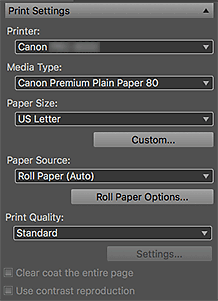
- Impressora (Printer)
- Selecione a impressora a ser usada.
Entre as impressoras instaladas no computador, somente impressoras que suportam o Print Studio Pro aparecem na lista. - Tipo de Mídia (Media Type)
- Selecione o tipo de papel a ser usado.
- Tamanho do Papel (Paper Size)
-
Selecione o tamanho do papel que será usado.
- Personalizado... (Custom...)
- Exibe a caixa de diálogo Tamanho de Papel Personalizado para a configuração da largura e altura do papel.
 Nota
Nota- Quando você adiciona um papel em Personalizado... (Custom...), o nome do papel definido é exibido na lista Tamanho do Papel (Paper Size).
- Origem do Papel (Paper Source)
-
Selecione a origem do papel.
- Opções de papel em rolo... (Roll Paper Options...)
- Exibe a caixa de diálogo Opções de papel em rolo para a configuração da largura e altura do papel.
- Qualidade de Impressão (Print Quality)
-
Selecione a qualidade de impressão de Mais Alta (Highest), Alta (High), Padrão (Standard) e Personalizado (Custom) de acordo com os dados a serem impressos.
- Configurações... (Settings...)
-
Selecione Personalizado (Custom) e clique nele para exibir a caixa de diálogo Configurações de Qualidade de Impressão (Print Quality Settings) na qual você pode definir o nível de qualidade de impressão em mais detalhes.
Mova o controle deslizante para a direita para aprimorar a qualidade e para a esquerda para aumentar a velocidade de impressão.
 Importante
Importante- Essa configuração não está disponível quando a caixa de seleção Sempre imprimir na melhor qualidade de configuração (Always print in the finest quality setting) está selecionada na caixa de diálogo Configurações de Impressão Avançadas.
 Nota
Nota- Os níveis de qualidade de impressão que podem ser definidos variam dependendo da impressora e tipo de mídia selecionados.
- Limpar revestimento da página inteira (Clear coat the entire page)
-
Quando essa caixa de seleção é selecionada, a tinta CO (Chroma Optimizer) será aplicada em toda a área que pode ser impressa.
Quando essa caixa de seleção não é selecionada, a aplicação será apenas nas áreas impressas (exceto áreas brancas).Exemplos de Áreas para Aplicação
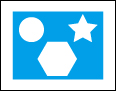
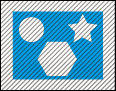
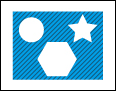
Imagem original Quando a caixa de seleção Limpar revestimento da página inteira (Clear coat the entire page) é marcada Quando a caixa de seleção Limpar revestimento da página inteira (Clear coat the entire page) não é marcada Área sombreada: A área em que a tinta Chroma Optimizer (CO) é aplicada
 Importante
Importante- Essa função não está disponível dependendo da impressora e tipo de mídia selecionados.
- Usar reprodução de contraste (Use contrast reproduction)
-
Selecione essa caixa de seleção para reduzir a degradação de nitidez que ocorre ao imprimir fotos.
 Importante
Importante- Essa função não está disponível dependendo da impressora e tipo de mídia selecionados.
- Recomendamos o uso de um computador com 16 GB ou mais de memória. Para usar em um computador com memória insuficiente, imprima uma folha de cada vez. Para obter detalhes, consulte Notas gerais (Print Studio Pro).
- O efeito pode não ser óbvio dependendo do assunto.

